Corrigir o erro do spooler de impressão 0x800706b9
Se você tiver problemas com sua impressora(Printer) , deve ser porque o Windows 10(Windows 10) não consegue se comunicar com o Spooler de impressão(Print Spooler) . O Print Spooler é um programa do Windows responsável por gerenciar todos os trabalhos de impressão associados à sua impressora(Printer) . Somente com a ajuda do spooler de impressão, você pode iniciar impressões, digitalizações, etc. de sua impressora(Printer) . Agora os usuários não podem usar suas impressoras e quando vão para a janela services.msc para iniciar os serviços do Spooler de impressão(Print Spooler) , eles enfrentam a seguinte mensagem de erro:
O Windows não pôde iniciar o serviço Spooler de Impressão no Computador Local.(Windows could not start the Print Spooler service on Local Computer.)
Erro 0x800706b9: Não há recursos suficientes disponíveis para concluir esta operação.(Error 0x800706b9: Not enough resources are available to complete this operation.)

Agora que você sabe tudo sobre o erro, é hora de vermos como corrigir esse problema irritante. Portanto, sem perder tempo, vamos ver como corrigir o erro do spooler de impressão 0x800706b9(Fix Print Spooler Error 0x800706b9) com a ajuda do guia de solução de problemas listado abaixo.
Corrigir o erro do spooler de impressão 0x800706b9
Certifique-se de criar um ponto de restauração(create a restore point) caso algo dê errado.
Método 1: Execute a solução de problemas da impressora(Method 1: Run Printer Troubleshooter)
1. Abra o Painel de controle(Control Panel) e pesquise Solução(Troubleshooting) de problemas na Barra de pesquisa(Search Bar) no canto superior direito e clique em Solução(Troubleshooting) de problemas .

2. Em seguida, na janela esquerda, selecione o painel Exibir tudo.(View all.)
3. Em seguida, na lista Solucionar(Troubleshoot) problemas do computador, selecione Impressora.(Printer.)

4. Siga as instruções na tela e execute a Solução de problemas da impressora(Printer Troubleshooter) .
5. Reinicie o seu PC e você poderá corrigir o erro do spooler de impressão 0x800706b9.(Fix Print Spooler Error 0x800706b9.)
Método 2: Iniciar serviços de spooler de impressão(Method 2: Start Print Spooler Services)
1. Pressione a tecla Windows + R, digite services.msc e pressione Enter.

2. Localize o serviço Print Spooler( Print Spooler service) na lista e clique duas vezes nele.
3. Verifique se o tipo de inicialização(Startup) está definido como Automático(Automatic,) e se o serviço está em execução, clique em Parar(Stop) e, em seguida, clique novamente em iniciar para reiniciar o serviço.(restart the service.)

4. Clique em Aplicar, seguido de OK.
5. Depois disso, tente novamente adicionar a impressora e veja se você consegue corrigir o erro do spooler de impressão 0x800706b9.(Fix Print Spooler Error 0x800706b9.)
Método 3: Execute o CCleaner e o Malwarebytes(Method 3: Run CCleaner and Malwarebytes)
1. Baixe e instale o CCleaner(CCleaner) & Malwarebytes.
2. Execute o Malwarebytes(Run Malwarebytes)(Run Malwarebytes) e deixe-o escanear seu sistema em busca de arquivos nocivos. Se um malware for encontrado, ele os removerá automaticamente.

3. Agora execute o CCleaner e selecione Custom Clean .
4. Em Limpeza personalizada, selecione a guia Windows(Windows tab) , certifique-se de marcar os padrões e clique em Analisar(Analyze) .

5. Quando a análise estiver concluída, certifique-se de remover os arquivos a serem excluídos.(Once Analyze is complete, make sure you’re certain to remove the files to be deleted.)

6. Por fim, clique no botão Run Cleaner e deixe o CCleaner seguir seu curso.
7. Para limpar ainda mais seu sistema, selecione a guia Registro(select the Registry tab) e verifique se o seguinte está marcado:

8. Clique no botão Verificar problemas(Scan for Issues) e permita que o CCleaner faça(CCleaner) a verificação, depois clique no botão Corrigir problemas(Fix Selected Issues) selecionados.

9. Quando o CCleaner pergunta “ Você deseja fazer backup das alterações no registro? (Do you want backup changes to the registry?)” selecione Sim( select Yes) .
10. Depois que o backup for concluído, clique no botão Corrigir todos os problemas(Fix All Selected Issues) selecionados.
11. Reinicie seu PC para salvar as alterações.
Método 4: correção do registro(Method 4: Registry Fix)
1. Pressione a tecla Windows + R, digite regedit e pressione Enter para abrir o Editor do Registro(Registry Editor) .

2. Navegue até a seguinte chave de registro:
HKEY_LOCAL_MACHINE\SYSTEM\CurrentControlSet\Services\Spooler
3. Certifique-se de destacar a chave Spooler no painel esquerdo da janela e, em seguida, no painel direito, localize a string chamada DependOnService.

4. Clique duas vezes na string DependOnService e altere seu valor (DependOnService)excluindo a parte HTTP( deleting the HTTP) e deixando a parte RPCSS.
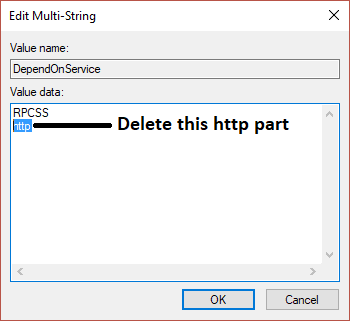
5. Clique em OK para salvar as alterações e fechar o Editor do Registro(Registry Editor) .
6. Reinicie seu PC e veja se o erro foi resolvido ou não.
Método 5: Excluir todos os arquivos da pasta PRINTERS(Method 5: Delete all the files in PRINTERS folder)
1. Pressione a tecla Windows + R, digite services.msc e pressione Enter.

2. Localize o serviço Spooler de impressão(Print Spooler) , clique com o botão direito nele e selecione Parar.( Stop.)

3. Agora, no Explorador de Arquivos(File Explorer) , navegue até a seguinte pasta:
C:\Windows\system32\spool\PRINTERS
Nota:(Note:) Ele pedirá para continuar e clique nele.
4. Exclua(Delete) todos os arquivos da pasta PRINTERS (não a pasta em si) e feche tudo.
5. Vá novamente para a janela services.msc e (services.msc)inicie o serviço Print Spooler.(start Print Spooler service.)

6. Reinicie o seu PC e veja se você pode corrigir o erro do spooler de impressão 0x800706b9.( Fix Print Spooler Error 0x800706b9.)
Método 6: Crie uma nova conta de usuário(Method 6: Create a New User Account)
1. Pressione a tecla Windows + I para abrir Configurações(Settings) e clique em Contas.(Accounts.)

2.Clique na guia Família e outras pessoas(Family & other people tab) no menu à esquerda e clique em Adicionar outra pessoa a este PC(Add someone else to this PC) em Outras pessoas.

3. Clique em Não tenho as informações de login desta pessoa( I don’t have this person’s sign-in information) na parte inferior.

4. Selecione Adicionar um usuário sem uma conta da Microsoft(Add a user without a Microsoft account) na parte inferior.

5. Agora digite o nome de usuário e a senha da nova conta e clique em Avançar(Next) .

Faça login nesta nova conta de usuário e veja se a impressora(Printer) está funcionando ou não. Se você conseguir corrigir o erro do spooler de impressão 0x800706b9(Fix Print Spooler Error 0x800706b9) nesta nova conta de usuário, o problema estava na sua conta de usuário antiga que pode ter sido corrompida, transfira seus arquivos para esta conta e exclua a conta antiga para concluir a transição para esta nova conta.
Recomendado:(Recommended:)
- Correção Não é possível ativar o código de erro do Firewall do Windows 0x80070422(Fix Can’t turn on Windows Firewall Error code 0x80070422)
- Como corrigir o erro de email do Windows 10 0x80040154 ou 0x80c8043e(How To Fix Windows 10 Mail Error 0x80040154 or 0x80c8043e)
- Corrigir algo errado ao sincronizar o aplicativo de email no Windows 10(Fix Something Went Wrong While Syncing Mail App In Windows 10)
- Correção Ocorreu um problema ao enviar o comando para o programa(Fix There was a Problem Sending the Command to the Program)
É isso que você corrigiu com sucesso o erro de spooler de impressão 0x800706b9(Fix Print Spooler Error 0x800706b9) , mas se você ainda tiver alguma dúvida sobre esta postagem, sinta-se à vontade para perguntar na seção de comentários.
Related posts
Fix Print Spooler Keeps Parando em Windows 10
Fix Local Print Spooler Service não está funcionando
Fix Windows não pôde iniciar o Print Spooler service no computador local
Fix Error 0X80010108 No Windows 10
Como Fix Application Error 0xc0000005
Como Fix Application Error 0xc000007b
6 Ways para Fix Pending Transaction Steam Error
Fix Network Adapter Error Code 31 em Device Manager
Fix Error 1603: Ocorreu um erro fatal durante a instalação
Fix Error TVAPP-00100 em Xfinity Stream
Fix Windows Store Cache May Be Error Damaged
Fix Ca n't Connect segurança a esta Page Error em Microsoft Edge
Fix System Restore Error 0x80070091
Fix Windows Update Error 0x80246002
Fix Media Disconnected Error em Windows 10
Corrigir janelas não podem Connect para este Network Error
Como Fix Windows Update Error 80072ee2
Fix Windows Store Error Code 0x803F8001
Como Fix Application Error 523
Como Fix Google Drive Access Denied Error
